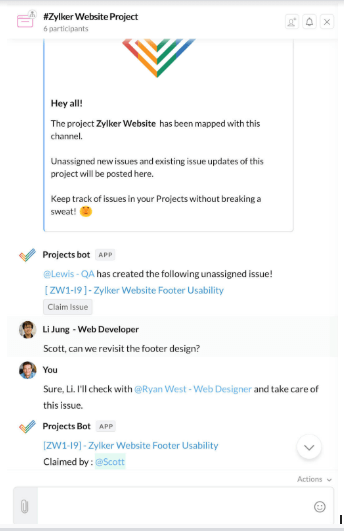Integrar o Zoho Projects ao Zoho Cliq é uma excelente opção para gerenciamento de projetos.
O Zoho Projects é um software de gerenciamento de projetos que ajuda você a planejar, rastrear e colaborar nos projetos e metas de toda sua equipe.
Integrando o Zoho Projects com o Zoho Cliq você garante que toda a sua equipe fique atualizada sobre tarefas e problemas de cada projeto, recebendo as notificações pertinentes automaticamente.
Como Instalar a integração destes aplicativos do Zoho
Instale a extensão Zoho Projects em sua organização do Zoho Cliq e assim poderá acompanhar todas as tarefas, obtenha atualizações instantâneas e também crie Bugs (problemas ou erros) e tarefas nos projetos diretamente no Cliq.
Clique Aqui para Instalar ou atualizar a extensão do Zoho Projects para o Zoho Cliq
Obs: Somente os administradores podem instalar uma integração para toda a organização, enquanto os usuários podem instalar apenas para sua equipe.
Configurar Portal
Após a instalação no Zoho Cliq, cada usuário pode configurar um Portal para eles, ou seja, conectar um Portal do Zoho Projects com o Cliq. Este é um passo fundamental, pois todas as ações serão vinculadas a esse Portal (criando tarefas e problemas, recebendo notificações e estatísticas).
Para conectar um Portal com o Cliq, siga os passos indicados:
- No LHS, clique no + do menu Bots, procure por Zoho Projects Bot e assine-o.
- Você receberá a caixa Consentimento para acessar seus dados, seguida da caixa de diálogo de permissão para autenticar com o seu robô Zoho Projects (usando a integração pela primeira vez).
- Nas ações do bot (na parte inferior da janela de bate-papo), clique em Configure e escolha Set Default Portal. Se você tiver apenas um portal em Projetos, ele será considerado o Portal padrão.
- Se você tiver mais de um Portal, escolha o portal que deseja configurar.
- Agora, todas as notificações para atualizações de problemas serão fornecidas no Portal, e as novas tarefas e problemas das conversas do Cliq serão adicionados a este Portal.
Atualizações do Canal - Problemas não atribuídos
Um projeto do qual você faz parte pode ser mapeado com um Canal para receber atualizações de bugs não atribuídos, permitindo que os membros da equipe saibam dos problemas arquivados nos projetos. Os membros podem reivindicar o problema diretamente do Canal.
Obs: As notificações de Canal estão disponíveis apenas nos planos Premium e Enterprise do Zoho Projects.
Qualquer um pode mapear um projeto do qual faz parte com um Canal do Zoho Cliq.
Como mapear Canais:
- Para mapear canais, clique em Configurar -> Mapear Canais.
- Você receberá um popup de autorização solicitando sua permissão para postar mensagens. ou seja, para postar atualizações de problemas no Canal que você está mapeando.
- Após a autorização, um formulário aparecerá na tela. Nele, selecione o Projeto e o Canal para mapeá-lo.
Desmapear Canais
Um projeto que foi mapeado com um canal pode ser desmapeado por 2 motivos:
- Para mapear esse Projeto com um novo Canal
- Para deixar de receber atualizações desse projeto
Em Configurar, os membros que mapearam um Canal terão permissão para desmapear e os administradores do projeto poderão remover o mapeamento de qualquer um de seus projetos de seu Canal (independentemente de quem o mapeou).
Atualizações de bots - bugs atribuídos a você
Quando novos Bugs (problemas ou erros) são criados e atribuídos a você, o bot irá imediatamente enviar uma mensagem com os detalhes. Além disso, quando os outros atualizarem seus Bugs (problemas ou erros), o bot também o informará sobre os detalhes. Você receberá atualizações quando as ações forem executadas nos seguintes campos:
- Prioridade2. Meta afetada3. Data de vencimento4. Comentários5. Excluindo o Bugs (problemas ou erros)6. Novos usuários atribuídos
Agora, para obter essas atualizações, você terá que habilitar as notificações para elas! Clique em Configurar -> Notificações e ative as atualizações para projetos que você deseja acompanhar. Ao clicar em Notificações, se você receber uma mensagem dizendo que precisa de acesso à Automação, terá que entrar em contato com o administrador do projeto para o mesmo.
Autorização de permissão do administrador para notificações
Como administrador do projeto, você terá que habilitar a permissão para os membros receberem atualizações de problemas. Por favor, siga os passos descritos no Zoho Projects para o mesmo,
- Abra o projeto no qual você deseja dar permissão.
- Selecione Usuários no menu.
- Passe o mouse sobre um usuário e clique em Editar (Símbolo de lápis).
- Clique em Personalizar permissões para este usuário .
- Ative as configurações do projeto e o rastreador Bugs (problemas ou erros) em Permissões.Agora, o membro tem permissão para emitir o rastreador e, portanto, o bot do Projects agora pode fornecer atualizações de problemas no Cliq.
Atualizações semanais da equipe
Toda semana, um relatório consolidado do projeto será postado pelo bot no Canal mapeado. Isso é para manter o administrador do projeto informado sobre o trabalho realizado pela equipe. Existem 2 relatórios da seguinte forma,
- Tarefas atrasadas por usuário - Postado em todas as segundas-feiras às 9h
- Desempenho dos funcionários - Postado todas as sextas às 18h
Tarefas atrasadas por usuário: Este relatório listará os membros dos projetos e suas tarefas atrasadas em 3 categorias - tarefas vencidas nos últimos 2 dias, nos últimos 3 a 7 dias e tarefas vencidas em mais de 7 dias.
Desempenho dos funcionários: Este relatório lista os melhores desempenhos da semana, através da quantidade de trabalhos atribuídos e fechados pelos usuários.
Nota: Esses relatórios são gerados pelo bot e não há opção para desativá-los.
Adicionar tarefas e problemas
Conversas em chats levam a novas tarefas e Bugs (problemas ou erros) detectados. Você pode convertê-los em trabalho acionável diretamente do Cliq. Passe o mouse sobre qualquer mensagem, clique em Ações (...) -> Mais -> Criar tarefa / Adicionar problema . Na forma que aparecer, preencha os detalhes e aperte o botão! A mensagem será criada como uma nova tarefa ou arquivada como um Bug, respectivamente, em Projetos.
Você também pode ligar diretamente para o bot em qualquer bate-papo no qual você esteja atualmente no @Projects Bot, para adicionar tarefas ou problemas.
Uma visão rápida das tarefas
Ao conversar em um bate-papo, puxe rapidamente as tarefas de seu colega de equipe para referência digitando /projects @username na caixa de texto e pressionando Enter. Você também pode extrair sua própria lista de tarefas em uma conversa para obter uma visão geral digitando /projects e pressionando Enter.
Mais ações de bot
Estatísticas - Para visualizar o desempenho geral de sua equipe no mês atual, ou seja, se você verificar as estatísticas no dia 15, os resultados serão calculados de 1 a 14 do mês em questão. As estatísticas são calculadas pela fórmula [número de ocorrências ou tarefas encerradas naquele mês / (transferidas + criadas naquele mês)]
Minhas tarefas - Você pode ver a lista de suas tarefas atuais. (Útil para verificar as tarefas rapidamente para agendar o dia)
Meus bugs - Você pode ver os detalhes de seus problemas abertos a qualquer momento. (Veja seus problemas a qualquer momento e trabalhe para resolvê-los!)
O bot sempre irá ajudá-lo com um conjunto de instruções pré-definidas.
Para consultoria especializada em Zoho Projects consulte um Zoho Expert, ligue ou envie WhatsApp para +55 (11) 93937 1547
Fale com os Zoho Experts
Recent Articles
Como integrar Google Ads no Zoho Landing Page
Ao integrar o Zoho LandingPage com o Google Ads, você pode rastrear leads que se inscreveram por meio de campanhas de anúncios segmentados e grupos de anúncios. Você também pode integrar seu formulário de página de destino ao Zoho CRM para rastrear a ...Como Configurar Redirecionamentos 301 para Artigos da Base de Conhecimento no Zoho Desk
Os artigos da base de conhecimento são identificados pelo link permanente ou URL que é gerado automaticamente quando são publicados. O URL inclui o nome da categoria, os nomes das subcategorias e o título do artigo. Um URL pode alterar horas extras ...Como baixar artigos da base de conhecimento do Zoho Desk como Arquivos PDF
Os artigos da base de conhecimento contêm uma variedade de informações, como detalhes do produto, especificações, white papers, diretrizes de conformidade e SOPS, que podem ser acessados on-line. No entanto, cópias para download desses artigos podem ...Como converter feedback de artigos em tickets no Zoho Desk
No módulo Base de Conhecimento, ao clicar em um artigo, os agentes ou escritores inserem a visualização de detalhes do artigo onde podem visualizar o: Comentários que ajudam os leitores do centro deixaram no artigo (artigos publicados) Lista de ...Como permitir comentários públicos em artigos da base de conhecimento (KB) no Zoho Desk
O feedback do cliente desempenha um papel importante na melhoria dos produtos, bem como dos recursos instrucionais associados a eles. Com mais organizações implementando modelos de suporte ao cliente de autoatendimento, é imperativo dar aos clientes ...
Popular Articles
Como posso alterar ou redefinir a senha da Conta do Google?
Sua senha da Conta do Google é a mesma usada em outros produtos do Google, como Gmail e YouTube. Se esquecer sua senha e quiser redefini-la ou alterá-la por razões de segurança, siga as etapas abaixo. SENHA ESQUECIDA Caso não saiba a senha da sua ...Como alterar ou redefinir minha senha do Zoho?
Sua conta Zoho é a chave para acessar uma gama de ferramentas poderosas que podem impulsionar sua produtividade e o sucesso do seu negócio. No entanto, com grande poder vem uma grande responsabilidade – proteger sua conta com uma senha forte é ...Zoho Mail offline
Apesar da crescente popularidade dos aplicativos de mensagens, o email manteve seu trono como o principal modo de comunicação oficial. A verificação de e-mails tornou-se sinônimo de trabalho, e o trabalho não se limita mais ao escritório. ...Adicionando Alias (apelidos) no Zoho Mail
Quando um usuário tem vários endereços de e-mail para a mesma conta, o endereço de e-mail adicional pode ser configurado como um alias de e-mail para a conta. Os aliases de e-mail são particularmente úteis para administrar vários domínios. Quando uma ...Você conheçe o botão de Ítens Recentes no Zoho CRM?
ÍTENS RECENTES. Você conhece o ícone Ítens Recentes no canto inferior direito, da tela do CRM Zoho ? Este botão é muito usado no CRM Zoho e serve para visualizar os últimos 20 ítens acessados. Seja ele, um “Cliente”, um “Negócio”, um “Evento”, ...
Related Articles
A integração do Zoho Cliq com o Zoho Projects facilita a comunicação entre os colaboradores dos projetos.
Para qualquer ideia ser colocada em prática, você precisará de um processo. O Zoho Projects oferece várias características que engloba todo esse processo, desde o planejamento inicial, levantamento de necessidades e definindo metas, até as métricas ...Gerenciamento de projetos sociais no Zoho Projects
Os canais de mídia social facilitam a colaboração, qualquer um pode fazê-lo. Reimaginamos o gerenciamento de projetos a partir dos recursos sociais mais úteis. Poste comentários, mencione pessoas e tenha discussões sobre os diferentes elementos do ...Organize seus projetos em grupos no Zoho Projects
Você pode agrupar projetos com base em critérios, requisitos, clientes, usuários e várias outras necessidades do projeto. Ao agrupar projetos, você pode segregar vários projetos e gerenciar com eficiência seus grupos de projetos. Por exemplo, se você ...Integração do Zoho Projects com o Zoho CRM
O Zoho Projects oferece suporte à integração do Zoho CRM, que ajuda você a gerenciar os negócios que você ganha e rastreá-los usando projetos do CRM com facilidade. Você deve configurar a integração do Zoho Projects e do Zoho CRM antes de poder ...Como a integrar Zoho Cliq com as Outras ferramentas Zoho
Trabalhando remotamente ou não, mensagens de chat instantâneas são sempre uma necessidade. Para equipes de recrutamento remoto, é uma das maneiras mais eficazes de se manter conectado. Mesmo para equipes que trabalham fora de um escritório, economiza ...